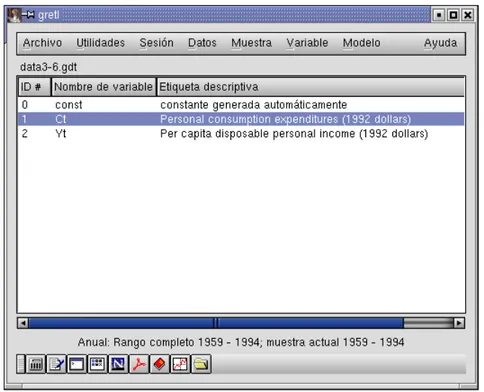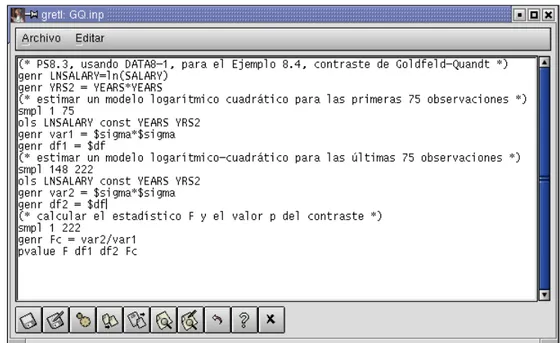Manual de Gretl
Gnu Regression, Econometrics and Time-series Library
Allin Cottrell
Departamento de EconomíaWake Forest University Noviembre, 2002 (gretl 1.0.1)
Manual de Gretl: Gnu Regression, Econometrics and Time-series Library
por Allin Cottrell
Copyright © 2001–2002 Allin Cottrell
Copyright © de la traducción española: 2003 Parmeeta Bhogal - Ignacio Díaz-Emparanza
Este documento puede ser copiado, distribuido y/o modificado bajo los términos de laGNU Free Documentation License, Versión 1.1 o cualquiera de las versiones posteriores publicadas por la Free Software Foundation (véase http://www.gnu.org/licenses/fdl.html).
iii
Tabla de contenidos
1. Introducción...1
Características principales...1
Agradecimientos...1
Instalación de los programas...2
Linux...2
MS Windows...2
Actualizaciones...3
2. Puesta en marcha...4
Ejecutar una regresión...4
Resultados de la estimación...6
Menús de la ventana principal...7
La barra de herramientas degretl...11
3. Modos de trabajo...12
Lotes de instrucciones...12
El concepto de “sesión”...13
4. Fichero de datos...16
Formato propio...16
Otros formatos de archivos de datos...16
Bases de datos binarias...16
Acceso en línea a bases de datos...16
Bases de datos RATS 4...16
Crear un archivo de datos desde cero...17
Utilización de una hoja de cálculo diferente...17
Utilizar la hoja de cálculo incorporada...17
Seleccionar desde un base de datos...18
Crear un archivo de datos independiente...18
Nota adicional...18
Datos ausentes...19
5. Datos de Panel...20
Estructura de Panel...20
Variables ficticias...20
Uso de valores retardados con datos de panel...21
Estimación combinada...22
Ilustración: La Tabla Mundial de Penn...23
6. Gráficos y Diagramas...24
Gráficos Gnuplot...24
Gráficos de caja...25
7. Construcción de iteraciones...26
Simulaciones Monte Carlo...26
Mínimos cuadrados iterativos...27
Bucle con índice...28
8. Opciones, argumentos y directorios...29
gretl...29
gretlcli...30
Directorios...31
MS Windows...31
9. Guía de Instrucciones...33
Introducción...33
Instrucciones degretl...33
add...33
addto...33
adf...34
ar...34
iv
chow...35
coint...35
corc...35
corr...35
corrgm...36
criteria...36
cusum...36
delete...36
diff...36
endloop...37
eqnprint...37
fcast...37
fcasterr...37
fit...37
freq...37
genr...38
gnuplot...40
graph...41
hausman...41
hccm...41
help...41
hilu...42
hsk...42
if...42
import...42
info...43
labels...43
lad...43
lags...43
ldiff...43
lmtest...43
logit...43
logs...44
loop...44
meantest...44
mpols...45
multiply...45
noecho...45
nulldata...45
ols...45
omit...46
omitfrom...46
open...46
pergm...46
plot...47
pooled...47
print...47
probit...47
pvalue...48
quit...48
reset...48
rhodiff...48
rmplot...48
run...49
runs...49
scatters...49
seed...50
setobs...50
v
shell...50
sim...50
smpl...51
spearman...51
square...52
store...52
summary...52
tabprint...52
testuhat...53
tsls...53
var...53
varlist...53
vartest...53
wls...53
Estimadores y contrastes: resumen...54
10. Solución de problemas engretl...56
Informes de errores...56
Programas auxiliares...56
11. El interfaz de línea de instrucciones...57
Gretlen la consola...57
Diferencias con ESL...57
A. Comentarios sobre los archivos de datos...59
Formato nativo básico...59
Formato tradicional ESL...59
Bases de datos binarias: detalles...60
B. Comentarios técnicos...62
C. Precisión numérica...63
D. Análisis econométrico avanzado con software libre...64
E. Lista de URLs...65
vi
Lista de tablas
8-1. Directorios por defecto...31
9-1. Ejemplos de uso de la instrucción genr...39
9-2. Estimadores...54
9-3. Contrastes para los modelos...54
Tabla de figuras
2-1. Ventana de archivo de datos para ejercicios prácticos...42-2. Ventana principal, con un archivo de datos para ejercicios abierto...5
2-3. Cuadro de diálogo de especificación del modelo...5
2-4. Ventana de resultados del modelo...6
3-1. Ventana de lotes de instrucciones, editando un archivo de instrucciones...12
3-2. Vista de iconos: a los iconos por defecto, se ha añadido un modelo y un gráfico...13
6-1. Controlador gnuplot degretl...24
Tabla de ejemplos
5-1. Retardos con datos de panel...225-2. Uso de la tabla mundial de Penn...23
7-1. Una simulación sencilla de Monte Carlo...26
7-2. Función de consumo no lineal...27
1
Capítulo 1. Introducción
Características principales
Gretles un paquete de cálculo econométrico, e incluye una librería compartida, un pro-grama cliente de línea de instrucciones y un interfaz gráfico para el usuario (GUI).
Fácil de usar
Gretlofrece un interfaz intuitivo para el usuario; es muy fácil de instalar y de usar para realizar análisis econométrico. El paquete está muy ligado al libroIntroductory Econometricsde Ramanathan, lo cual permite ofrecer muchos archivos de datos para ejercicios prácticos así como ficheros con lotes de instrucciones (scripts). Estos son fácilmente accesibles y vienen acompañados de muchos comentarios.
Flexibilidad
Gretlofrece la posibilidad de elegir entre un enorme rango de opciones; desde apun-tar y hacer clic en modo interactivo hasta la utilización de procesos por lotes, resul-tando fácil además hacer diferentes combinaciones entre las mismas.
Multiplataforma
La plataforma nativa de gretles Linux, aunque hay una versión disponible para MS Windows. Fue compilada en AIX y puede funcionar en cualquier sistema tipo unix que contenga los archivos de biblioteca básicos adecuados (véase elApéndice B).
Código abierto
El código fuente de gretlse encuentra a la total disposición de cualquiera que esté interesado en revisar, completar o extender el programa. El autor agradece cualquier información sobre errores o fallos del programa.
Sofisticación
Gretlofrece una completa gama de estimadores de mínimos cuadrados, incluyendo
mínimos cuadrados en dos etapas. También ofrece estimación logit y probit (bino-mial), y cuenta con una estructura de bucle para realizar simulaciones de Monte Carlo o estimaciones de mínimo cuadrados iterativas para modelos no lineales. Aunque no incluye todos los estimadores y contrastes que un económetra profesional puede necesitar, el programa permite exportar datos a los formatos (GNU R) y (GNU Octave) para hacer otros tipos de análisis (véase elApéndice D).
Precisión
Gretlfunciona bien con los conjuntos de datos de referencia de NIST. Véase elApéndice C.
Uso de Internet
Gretltiene acceso a un servidor en Wake Forest University desde el cual puede descar-gar algunas bases de datos. La versión para MS Windows incorpora un programa de actualización que detecta la disponibilidad de nuevas versiones degretly ofrece la opción de actualización de manera automática.
Internacional
Gretl puede producir sus resultados en inglés, español o francés, dependiendo del idioma nativo del ordenador.
Agradecimientos
Introducción 2
Linux, y con quien he colaborado para extender y actualizar el programa. Para el proyec-to gretl, he realizado muchos cambios en el código original deESL. He añadido nuevas funcionalidades econométricas y el interfaz gráfico es completamente nuevo. Por favor, téngase en cuenta que el Profesor Ramanathan no es responsable de ningún error que gretlpueda tener en su código.
Estoy agradecido a William Greene, autor del libroEconometric Analysis, por su permiso para incluir en la distribución de gretl algunos de los datos analizados en su libro, y a Jeffrey Wooldridge por su ayuda en la preparación de una versióngretlde los conjuntos de datos incluidos en su libroIntroductory Econometrics: A Modern Approach.
Con respecto a la internacionalización de gretl, quiero dar la gracias a Ignacio Díaz-Emparanza y Michel Robitaille, encargados de preparar las traducciones al Español y Fran-cés respectivamente.
Me he beneficiado mucho del trabajo realizado por numerosos programadores de software de código abierto: para más detalles véase elApéndice Bde este manual. Mis agradecimien-tos van también para Richard Stallman de la Free Software Foundation, por su apoyo al software libre en general y, en particular, por su decisión de “adoptar” gretl como un programa GNU.
Instalación de los programas
Linux
En la plataforma Linux1tenemos la opción de compilar el códigogretlo usar un paquete
ya construido a propósito. Hay paquetes precompilados disponibles en el formato rpm (aconsejable para Red Hat Linux y sistemas relacionados con este) y también en el formato deb(Debian GNU/Linux). Estoy agradecido a Dirk Eddelbüttel por la construcción de este último. En el caso de que el usuario prefiriera construir uno por sí mismo, (o si el sistema unix no dispone de paquetes ya construidos), deberá seguir los siguientes pasos.
1. Descargar la última distribución degretldesde gretl.sourceforge.net.
2. Descomprimir (unzip+untar) el paquete. En un sistema que disponga de utilidades GNU, la instrucción seríatar -xvfz gretl-N.tar.gz(reemplazarNcon el número de versión específico del archivo que hemos bajado en el paso 1).
3. Ir al directorio degretlcreado en el paso 2 (e.g.gretl-1.0).
4. Entonces, la rutina básica de compilación es
./configure make
make check make install
Sin embargo, antes de empezar, es conveniente leer el archivo INSTALL, y/o hacer ./configure --help para ver las opciones disponibles. Una de las opciones que el usuario puede querer ajustar es --prefix. La instalación se hace en /usr/local por defecto, pero es posible cambiarlo. Por ejemplo, ./configure --prefix=/usrpondrá todo bajo el directorio/usr. En el caso de que algún archivo de biblioteca no se en-cuentre en el sistema, y por lo tanto falle todo el proceso de instalación, consúltese el
Apéndice Bde este manual.
Desde la versión 0.97 gretl es compatible con el escritorio degnome. Para utilizarlo, se compila el programa en la forma descrita anteriormente. Si se desean suprimir los rasgos específicos de gnome, es preciso pasar la opción--without-gnomedirectamente a confi-gure.
Introducción 3
MS Windows
La versión para MS Windows se extrae y se ejecuta de forma automática. La instalación consiste simplemente en bajar gretl_install.exe y ejecutar este programa. Es posible especificar el lugar donde se instalará el paquete (por defecto enc:\userdata\gretl).
Actualizaciones
En el caso de que el ordenador este conectado a Internet,gretlcuenta con la posibilidad de conectarse a su sitio web, en la Universidad de Wake Forest, al iniciar el programa para ver si hay alguna nueva versión disponible. Si la hay, se abre una ventana informando al usuario de este hecho. Si queremos activar esta opción, hay que marcar la opción “Informar sobre actualizaciones degretl” en el menú “Archivo, Preferencias, General ” degretl.
4
Capítulo 2. Puesta en marcha
Ejecutar una regresión
Esta parte introductoria está enfocada principalmente hacia el programa de cliente gráfico; para más detalles del programa de línea de instrucciones,gretlcli, consultar elCapítulo 9y elCapítulo 11
Aunque es posible abrir gretl tecleando el nombre de un archivo de datos como argu-mento, por el momento no vamos a probar este modo; simplemente ejecutamos el progra-ma.1Aparecerá una ventana principal (que puede tener alguna información sobre los datos
pero que al principio está vacía) y varios menús, algunos de los cuales están desactivados al principio.
¿Qué podemos hacer a partir de este punto? Se puede consultar los archivos (o bases) de datos que vienen con el programa, abrir un archivo de datos, crear un nuevo archivo de datos, leer los apartados de la ayuda, o abrir algún lote de instrucciones. Por ahora vamos a revisar los archivos de datos que acompañan al programa. Desde el menú Archivo elegir “Abrir datos, archivo de muestra, Ramanathan...”. Se debería abrir una segunda ventana con una lista de archivos de datos que vienen con el paquete (véase la Figura 2-1). Los archivos están numerados siguiendo los capítulos del libro de Ramanathan (2002), el cual también contiene los puntos relacionados con el análisis de estos datos. Aún en el caso de que no dispongamos de este texto, los datos en sí son muy útiles para realizar ejercicios prácticos.
Figura 2-1. Ventana de archivo de datos para ejercicios prácticos
Si seleccionamos una fila en esta ventana y pulsamos “Información”, se abre el archivo de cabecera (header file) de los datos en cuestión, que contiene información sobre el origen y las definiciones de las variables. Para abrir algún archivo que nos interese, pulsar “Abrir”, o simplemente hacer doble clic sobre el nombre del archivo. Por el momento, abriremos el archivodata3-6.
Puesta en marcha 5
En ventanas gretl con listas, un doble clic sobre una línea lanza una acción asociada por defecto a esta entrada de la lista: por ejemplo, mostrar valores de una serie de datos, abrir un archivo.
Este archivo contiene datos pertenecientes a un “problema” clásico de econometría: la función de consumo. Ahora, la ventana de datos debería mostrar el nombre del archivo de datos actual, el rango total de los datos y el rango de la muestra, así como los nombres de las variables junto con sus notas descriptivas - véase laFigura 2-2.
Figura 2-2. Ventana principal, con un archivo de datos para ejercicios abierto
Bien, ¿cuál es el siguiente paso?gretlintenta que las diferentes opciones del menú sean bastantes explícitas. Primero, hagamos una breve visita al menú Modelo; enla sección de nombreMenús de la ventana principalse realiza un breve recorrido a lo largo de los menús de la ventana principal.
Puesta en marcha 6
Figura 2-3. Cuadro de diálogo de especificación del modelo
Para seleccionar la variable dependiente, resaltamos la variable deseada en la lista que aparece a la izquierda y pulsamos el botón “Elegir” que apunta hacia la caja de la variable dependiente. Si marcamos la casilla “Selección por defecto”, esta variable será preselec-cionada como dependiente la siguiente vez que abramos el cuadro de diálogo de espe-cificación de modelo. Un atajo: un doble clic sobre una variable dentro de la lista de la izquierda, hace que ésta sea la variable dependiente por defecto. Para seleccionar las va-riables independientes, primero las resaltamos en la lista de la izquierda, y a continuación pulsamos el botón “Añadir” (o el botón derecho del ratón con el cursor sobre la varia-ble seleccionada). Para seleccionar varias variavaria-bles en la lista, arrastramos el ratón sobre ellas; para seleccionar diferentes variables que no son contiguas, apretamos la teclaCtrl y manteniéndola así, hacemos clic sobre las variables deseadas.
Para ejecutar una regresión con el consumo como variable dependiente, y la renta como la independiente, hacemos clic sobreCtpara ponerla en el espacio de “Variable dependiente”, y luego añadimosYta la lista de variables Independientes.
Resultados de la estimación
Puesta en marcha 7
Figura 2-4. Ventana de resultados del modelo
La ventana de resultados contiene menús que nos permiten inspeccionar o hacer gráficos de los valores ajustados y de los residuos, y además podemos ejecutar varios programas de diagnósticos sobre el modelo.
Para la mayoría de los modelos, también existe la opción de reimprimir los resultados de la regresión en formato LaTeX. Podemos imprimir los resultados en formato tabular (similar a lo que hay en la ventana output, pero bien escritos) o como una ecuación, en una página. Para cada una de estas opciones podemos elegir entre una vista preliminar de la composición final, o guardar los resultados en un archivo para su posterior incorpora-ción en un documento LaTeX. La vista preliminar requiere que tengamos un sistema TeX funcionando en nuestro ordenador.
Para exportar los resultados degretla un procesador de textos, se puede copiar y pegar desde una ventana de resultados, utilizando su menúEditar, al programa deseado. Muchas (pero no todas) las ventanas de gretlofrecen la opción de copiar como RTF (“Rich Text Format” de Microsoft) o como documento LaTeX. Si se quiere pegar el contenido en un procesador de texto, la opción RTF quizá sea la mejor porque conserva el formato tabular de los resultados.2 Alternativamente, podemos guardar los resultados en un archivo de
texto y luego importar este archivo desde el programa que estemos utilizando . Al terminar una sesión de gretl, tenemos la opción de guardar todos los resultados de la sesión en un único archivo.
Téngase en cuenta que tanto en el escritoriognomecomo bajo MS Windows, el menú Archi-voincluye una instrucción para enviar los resultados directamente a una impresora.
Al pegar o exportar los resultados degretlcomo texto a un procesador de textos, conviene seleccionar una fuente monoespaciada o estilo máquina de escribir (e.g. Courier) para conser-var el formato tabular del output. Selecciónese un tamaño pequeño de fuente (un Courier de 10 puntos será suficiente) para evitar que las líneas de resultados se partan incorrectamente.
Puesta en marcha 8
Menús de la ventana principal
Si se lee la barra del menú de la ventana principal, empezando por la izquierda hacia la derecha, se encuentran los siguientes menús: Archivo, Utilidades, Sesión, Datos, Muestra, Variable, Modelo y Ayuda.
§ Menú Archivo
—Abrir datos: Abre un archivo de datos propio degretlo importa desde otro formato. Véase elCapítulo 4.
—Guardar datos: Guarda el archivo de datos propio degretlabierto en este momento.
—Guardar datos como: Escribe el conjunto de datos en formato propio, con las opciones de utilizar gzip para comprimir los datos o guardar los datos en formato binario. Véase elCapítulo 4.
—Exportar datos: Escribe el conjunto de datos en formato CSV (comma-separated values — valores separados por comas), o en los formatos de GNU R o GNU Octave. Véase el
Capítulo 4así como elApéndice D.
—Cerrar conjunto de datos: Cierra el conjunto de datos con que se está trabajando en la memoria. Generalmente no tenemos que hacer esto (ya que al abrir un archivo de datos nuevo, se cierra de manera automática el viejo) pero es de utilidad en algu-nas ocasiones (véase la sección de nombreCrear un archivo de datos desde cero en Capítulo 4).
—Revisar bases de datos: Véansela sección de nombreBases de datos binariasen Capí-tulo 4yla sección de nombreCrear un archivo de datos desde ceroen Capítulo 4.
—Crear conjunto de datos: Inicia la hoja de cálculo incorporada en el programa, para añadir datos de forma manual. Véasela sección de nombreCrear un archivo de datos desde ceroen Capítulo 4.
—Guardar el último gráfico: Guarda el gráfico más reciente.
—Ver historial de instrucciones: Abre una ventana donde puede verse el historial de todas las instrucciones ejecutadas hasta el momento.
—Abrir archivo de instrucciones: Abre un lote de instrucciones degretl, bien uno ya creado por el usuario, o bien uno de los archivos de ejercicios prácticos que acom-pañan al programa. Si se desea crear un lote de instrucciones desde cero, úsese la siguiente opción:Nuevo archivo de instrucciones.
—Preferencias: Especifica la ubicación de varios archivos a los que gretl necesita ac-ceder. Selecciona la fuente en quegretlmostrará los textos generados. Activa o de-sactiva el “modo experto”. (Si se activa este modo, se suprimen varios avisos.) Activa o desactiva los mensajes degretlsobre la disponibilidad de las nuevas versiones del programa. Configura o quita/pone la barra de herramientas en la ventana principal.
—Salir: Salir del programa. Si no se ha activado el modo experto, se mostrará un aviso para que se guarde cualquier trabajo no guardado.
§ Menú de Utilidades
—Tablas estadísticas: Consultar los valores críticos de las distribuciones más frecuentes (normal o gausiana,t, chi-cuadrado,F y Durbin-Watson).
Puesta en marcha 9
—Calculadora de estadísticos de contraste: Calcula los estadísticos de contraste y val-ores p para una amplia gama de contrastes de hipótesis comunes (media poblacional, varianzas y proporciones; diferencias de medias, de varianzas y de proporciones). Los estadísticos muestrales relevantes han de estar disponibles con anterioridad para su incorporación en el cuadro de diálogo. Para algunos contrastes sencillos, que toman como entrada series de datos en vez de estadísticos muestrales previamente calcula-dos, véase “Diferencia de medias” y “Diferencia de varianzas” en el menú de Datos.
—Consola Gretl: Abre una ventana tipo “consola” dentro de la cual podemos escribir instrucciones (en lugar de apuntar y hacer clic), del mismo modo que en el programa de línea de instrucciones,gretlcli. Véase elCapítulo 9.
—Iniciar GNU R: Inicia una sesión deR(si está instalado en el sistema), y carga una copia del conjunto de datos que esté abierto engretl. Véase elApéndice D.
§ Menú de Sesión
—Vista de iconos: Abre una ventana que muestra la sesión actual degretlen forma de un conjunto de iconos. Para más detalles véase la sección de nombreEl concepto de “sesión” en Capítulo 3.
—Añadir el último gráfico: Captura el gráfico más reciente en forma de icono de sesión, para poder acceder a él y manipularlo.
—Abrir: Abre un archivo de sesión previamente guardado.
—Guardar: Guarda la sesión actual en un archivo.
—Guardar como: Guarda la sesión actual en el archivo deseado.
§ Menú de Datos
—Mostrar valores: Muestra una ventana con una simple vista (no editable) de los valores de las variables (todas o una parte seleccionada).
—Editar valores: Muestra una ventana con una hoja de cálculo en la cual podemos in-troducir cambios, añadir nuevas variables, y extender el número de observaciones. (La matriz de datos tiene que ser rectangular, con un número idéntico de observaciones para cada serie.)
—Gráficos: Aquí se puede elegir entre trazar un gráfico de series temporales, un di-agrama de dispersión X-Y regular, un gráfico X-Y de impulsos (barras verticales), un gráfico X-Y “con separación de factores” (es decir, con los puntos en diferentes colores dependiendo del valor de una variable ficticia) y gráficos de caja (boxplots). Muestra un cuadro de diálogo donde se pueden especificar las variables a trazar. La manera más sencilla de rellenarlo es refiriéndose a las variables con sus números de identifi-cación (se encuentran en la primera columna de la izquierda en la ventana principal de datos). Por lo tanto, si hemos elegido la opción de diagrama de dispersión, poniendo “2 3” como los valores de los datos, se dibuja la variable 2 (aquí, el consumo) contra la variable 3 (renta). La última variable referenciada será situada en el ejex. El programa utiliza gnuplot para hacer los gráficos (excepto en la opción gráficos de caja).
—Gráficos bivariantes múltiples: Muestra una colección de (hasta un máximo de seis) diagramas, bien como una variable en el eje y contra varias variables en el eje x, o como varias variables en el ejeycontra uno en el ejex. Puede ser útil para realizar un análisis preliminar de los datos.
—Leer información,Editar información: “Leer información” simplemente muestra la in-formación de cabecera del archivo actual; “Editar inin-formación” permite cambiar esta información (en Linux, si tenemos los permisos para hacerlo).
Puesta en marcha 10
—Matriz de correlación: Muestra los coeficientes de correlación de cada par de variables incluidas en el conjunto de datos.
—Diferencia de medias: calcula el estadísticotpara la hipótesis nula de que las medias poblacionales sean iguales para dos variables seleccionadas y muestra su valor p.
—Diferencia de varianzas: Calcula el estadístico F para la hipótesis nula de que las varianzas poblacionales sean iguales para dos variables seleccionadas y muestra su valor p.
—Añadir variables: Ofrece un submenú con las transformaciones de variables más típi-cas (logaritmos, retardos, cuadrados, etc.) las cuales pueden añadirse al conjunto de datos. También se da la opción de añadir variables aleatorias, y (para datos de se-ries temporales) añadir variables ficticias estacionales (por ejemplo, variables ficticias trimestrales para datos trimestrales). Incluye una opción para poner una semilla en el generador de números pseudoaleatorios del programa.
—Actualizar ventana: A veces las instrucciones degretl generan variables nuevas. La “actualización” asegura que el listado de variables visibles en la ventana principal de datos esté sincronizado con el estado interno del programa.
§ Menú de muestra
—Establecer rango: Establecer un punto de partida y/o terminación diferente para la muestra actual, dentro del rango de los datos disponibles.
—Restaurar el rango completo:idem.
—Establecer frecuencia, observación inicial: Impone una interpretación particular de los datos en términos de frecuencia y observación inicial. Está pensado principalmente para datos de panel; véaseCapítulo 5.
—Definir a partir de v. ficticia: Dada una variable ficticia (indicador) con valor 0 o 1, se eliminan todas las observaciones de la muestra actual donde la variable ficticia tenga el valor 0.
—Restringir a partir de criterio: Similar al anterior excepto que no necesitamos una variable predefinida: escribimos una expresión booleana (por ejemplosqft > 1400) y la muestra se restringe a las observaciones que cumplen este requisito. Véase la ayuda paragenrenCapítulo 9para detalles sobre los operadores booleanos que se pueden utilizar.
—Quitar todas las obs. con valores perdidos: Elimina de la muestra actual todas las ob-servaciones para las cuales hay, por lo menos, una variable que tiene un valor perdido (véasela sección de nombreDatos ausentesen Capítulo 4).
—Contar valores perdidos: Emite un informe sobre las observaciones en las que faltan valores de los datos. Puede ser útil para examinar conjuntos de datos de panel, en los cuales suele faltar algún que otro valor.
—Añadir marcadores de caja: Pregunta por el nombre de un archivo de texto que con-tenga marcadores de caja (etiquetas asociadas a observaciones individuales) y añade esta información al conjunto de datos. Véase elCapítulo 4.
—Reestructurar panel: Abre un cuadro de diálogo que nos permite determinar la in-terpretación de un conjunto de datos panel, bien como series temporales apiladas o como muestras transversales apiladas (véaseCapítulo 5).
fór-Puesta en marcha 11
mulas, consúltese el términogenren la ayudaen líneao véase la instruccióngenren el
Capítulo 9. Un ejemplo sencillo sería: foo = x1 * x2
esto crearía una nueva variable foo como el producto de las variablesx1 yx2ya exis-tentes. En estas fórmulas hay que referenciar las variables por su nombre, y no por su número.
§ Menú de modelo: Ya comentado en el Capítulo 2. Para más detalles sobre los esti-madores ofrecidos en este menú, consúltesela sección de nombre Estimadores y con-trastes: resumenen Capítulo 9, elCapítulo 9a continuación, y/o la ayudaen líneasobre “estimación”.
§ Menú de ayuda: Incluye detalles sobre la sintaxis requerida en los cuadros de diál-ogo.(Nota del traductor: el fichero de ayuda en Español suele actualizarse con retraso, por eso, a partir de la versión gretl-1.0.9 se ha añadido en la ventana de ayuda una nueva opción de menú que muestra la ayuda en Inglés, normalmente más actualizada y que mostrará también la ayuda sobre las nuevas instrucciones añadidas en la última versión))
La barra de herramientas de
gretlLa barra de herramientas está situada en la esquina inferior-izquierda de la ventana prin-cipal.
Los iconos tienen las siguientes funciones, empezando de izquierda a derecha:
1. Lanzar calculadora. Es una función cómoda si queremos un rápido acceso a una calcu-ladora mientras trabajamos engretl. El programa utilizado por defecto escalc.exe en MS Windows, oxcalcen el sistema de ventanas X . Es posible cambiar el programa desde el menú “Archivo, Preferencias, General”, y submenú “Barra de herramientas”.
2. Lanzar editor o procesador de textos. Por defectowinword.exeen MS Windows, yemacs en X. Se puede configurar de la misma manera que la calculadora.
3. Abrir consolagretl. Un acceso rápido a la entrada del menú “Consolagretl” (ver más arribala sección de nombreMenús de la ventana principal).
4. Vista de iconos de sesión.
5. Abrir el sitio web degretlen nuestro navegador de Internet. Esto sólo funcionará en el caso de que el ordenador esté conectado a Internet y el navegador esté configurado de manera correcta.
6. Abrir la versión actual de este manual en formato PDF. Requiere una conexión con Internet; además el navegador ha de tener la capacidad de procesar archivos PDF.
7. Abrir la ayuda sobre la sintaxis de lotes de instrucciones (es decir, un listado detal-lando todas las instrucciones disponibles).
8. Abrir un cuadro de diálogo para definir un gráfico.
9. Grabar el último gráfico mostrado, para modificarlo. (Este botón no se muestra en Linux, donde se puede grabar el gráfico mediante su menú desplegable)
10. Abrir una ventana mostrando los conjuntos de datos asociados al libro Introductory Econometrics de Ramanathan (alternativamente puede configurarse este botón para que muestre los conjuntos de datos de Wooldridge (2002)- véase elCapítulo 8).
12
Capítulo 3. Modos de trabajo
Lotes de instrucciones
A medida que vayamos ejecutando instrucciones engretl, utilizando el GUI y rellenando cuadros de diálogo, estas instrucciones quedan registradas en forma de un “lote”. Pode-mos modificar o reejecutar estos lotes de instrucciones mediante gretl o el cliente de línea de instrucciones,gretlcli.
Para visualizar el estado actual del lote durante una sesióngretl, se selecciona “Ver histo-rial de instrucciones ” dentro del menú Archivo. Este archivo contiene el histohisto-rial, llamado session.inp, y se sobreescribe cada vez que empezamos una nueva sesión. Para conser-varlo, hay que guardarlo con otro nombre. Será más fácil encontrar los archivos de lotes utilizando el selector de archivos GUI, si se nombran con la extensión “.inp”.
Para abrir un lote instrucciones escrito de manera independiente, úsese la opción “Archivo, Abrir archivo de instrucciones, archivo de usuario” en el menú; para crear un lote desde cero, se utiliza la opción “Archivo, Nuevo archivo de instrucciones”. En ambos casos se abrirá una ventana para escribir las instrucciones (véase laFigura 3-1).
Figura 3-1. Ventana de lotes de instrucciones, editando un archivo de instrucciones
La barra de herramientas en la esquina inferior-izquierda de la ventana principal ofrece las siguientes opciones (de izquierda a derecha): (1) Guardar el archivo; (2) Guardar como; (3) Ejecutar las instrucciones en el archivo; (4) Copiar el texto seleccionado; (5) Pegar el texto seleccionado; (6) Buscar y reemplazar; (7) Deshacer la última acción de Pegar o Reempla-zar; (8) Ayuda (si colocamos el cursor sobre una palabra de la instrucción y pulsamos el signo de interrogación, se muestra la ayuda sobre esta instrucción); (9) Cerrar la ventana.
Estas funciones (y además la opción de Imprimir) se encuentran también en los menús “Archivo” y “Editar” en la parte superior de la ventana de instrucciones.
Al pulsar el icono Ejecutar o al elegir la opción del menú “Archivo, Ejecutar” los resultados se dirigen a una sola ventana, desde donde es posible editarlos, guardarlos o copiarlos al portapapeles.
Modos de trabajo 13
es leer el Capítulo 9 de este manual. Además, el paquetegretl incluye más de 70 lotes de “ejercicios”. La mayoría de ellos corresponden al libro de Ramanathan (2002), pero in-dependientemente de ello también pueden utilizarse como una introducción al modo de escribir lotes de instrucciones engretlasí como a varios temas de teoría econométrica. Se puede acceder a los ejercicios desde “Archivo, Abrir archivo de instrucciones, Archivo de prácticas ”. Allí hay un listado de los ficheros junto con una breve descripción de los pun-tos que espun-tos ilustran y los dapun-tos que utilizan. Abra cualquier archivo y ejecútelo (“Archivo, Ejecutar” en la ventana de lotes de instrucciones resultante) para ver los resultados.
Nótese que es posible separar las instrucciones largas en un lote de instrucciones en dos o más líneas utilizando la barra inversa como carácter de continuidad.
Es posible, si así lo desea el usuario, usar los controles GUI y los lotes de modo simulta-neo, según cual sea el método más apropiado en cada momento. Hay dos sugerencias a continuación.
§ Abrir un archivo de datos en el GUI. Explorar los datos, generar los gráficos, ejecutar las regresiones, hacer los contrastes. Luego abrir el historial de instrucciones, quitar cualquier instrucción redundante y guardarlo con un nombre diferente. Ejecutar el lote de instrucciones para generar un único archivo que contendrá un historial conciso de nuestro trabajo.
§ Empezar creando un nuevo archivo de lotes. Teclear cualquier instrucción que sea nece-saria para poner en marcha las transformaciones de los datos (véase la instruccióngenr en elCapítulo 9más adelante). Normalmente, este tipo de tareas son más fáciles de re-alizar si se han pensado las instrucciones con antelación y no pulsando sobre la marcha. Luego guardar y ejecutar el lote: la ventana de datos del GUI se actualizará en conse-cuencia. Ahora podemos manipular los datos mediante el GUI. Para revisitar los datos más tarde, abrir y ejecutar en primer lugar el lote “preliminar”.
Hay otra opción para hacer más cómoda la tarea. En el menú Archivo degretlse encuentra la opción “Consolagretl”. Esta abre una ventana donde se pueden teclear las instrucciones y ejecutarlas una por una (con la tecla Retorno) de manera interactiva. Esencialmente, es el mismo modo de operación quegretlcli, excepto que (a) el GUI es actualizado basándose en las instrucciones ejecutadas desde la consola, haciendo posible el trabajo en cualquier entorno, y que (b) por ahora, la tarea de simulaciones de Monte Carlo de gretl(véase la sección de nombre Simulaciones Monte Carlo en Capítulo 7) no está disponible en este modo.
El concepto de “sesión”
Gretlofrece la idea de una “sesión” como un modo de seguimiento de los trabajos reali-zados y la posibilidad de volver a ellos más tarde. Se encuentra en un estado experimental (y en la actualidad hay más posibilidades de encontrar errores aquí que en el resto del pro-grama); el autor está interesado en conocer las opiniones de los usuarios a este respecto.
Modos de trabajo 14
Figura 3-2. Vista de iconos: a los iconos por defecto, se ha añadido un modelo y un gráfico
Al iniciar gretl, abriendo un conjunto de datos, y seleccionando “Vista de iconos” del menú Session, se visualizan los iconos básicos que aparecen por defecto: estos son una manera rápida de acceder al lote de instrucciones (“Sesión”), información sobre los datos (si la hay), la matriz de correlación y estadísticos pricipales. Todos estos se activan me-diante un doble clic sobre el icono deseado. El icono de “Conjunto de datos” es un poco más complejo: al hacer doble clic se abre una hoja de cálculo con los datos incorporados, pero también se despliega un menú con otras opciones si se pulsa el botón derecho del ratón.
En muchas ventanas de gretl, al hacer clic con el botón derecho del ratón se despliega un menú con una lista de tareas habituales.
Es posible añadir dos tipos de objetos a la ventana de vista de iconos: modelos y gráficos.
Para añadir un modelo, primero hay que estimarlo utilizando el menú de Modelo. Luego se pulsa la opción Archivo en la ventana de modelo y se selecciona “Guardar a sesión como icono...” o “ Guardar como icono y cerrar”. Se puede atajar a la segunda opción pulsando la teclaSsobre la ventana de modelo.
Para añadir un gráfico, primero hay que crearlo (en el menú Datos, “Gráficos”, o mediante una de las otras instrucciones degretlpara generar gráficos), luego se selecciona “Añadir último gráfico” desde el menú Sesión o se pulsa el ratón sobre el botón con el dibujo de una pequeña cámara fotográfica en la barra de herramientas (véasela sección de nombre
La barra de herramientas degretlen Capítulo 2).
Una vez añadido el modelo o gráfico, su icono aparecerá en la ventana de vista de iconos. Haciendo doble clic sobre el icono se vuelve a mostrar el objeto, mientras que pulsando el botón derecho del ratón se despliega un menú que permite mostrar o eliminar el objeto. Este menú desplegable también ofrece la posibilidad de editar los gráficos.
Si se crean modelos o gráficos y tenemos la intención de volver a utilizarlos más adelante, entonces conviene seleccionar “Guardar como” del menú Sesión antes de salir degretl, dando un nombre a la sesión. Para volver a abrir la sesión,
Modos de trabajo 15
16
Capítulo 4. Fichero de datos
Formato propio
Gretl tiene su propio formato para los archivos de datos. La mayoría de los usuarios probablemente no querrán escribir o leer estos archivos desde fuera de gretl, pero oca-sionalmente esto puede ser útil. Los detalles completos sobre los formatos de los archivos están en elApéndice A.
Otros formatos de archivos de datos
Gretlpuede leer varios otros formatos de datos.
§ Ficheros CSV (comma-separated values — valores separados por comas). Estos archivos pueden importarse mediante la opción del menú “Archivo, Abrir datos, Importar CSV...” degretl, o mediante la instrucción de consolaimport. Para conocer lo quegretlespera encontrar en un archivo CSV, véase la sección de nombre Crear un archivo de datos desde cero.
§ Libros de trabajo en formatos MSExceloGnumeric. Estos archivos también pueden im-portarse utilizando la opción “Archivo, Abrir datos, Importar” del menú. Los requisitos para este tipo de archivos se detallan enla sección de nombreCrear un archivo de datos desde cero.
§ Datos en formato BOX1. Hay una gran cantidad de datos micro disponibles (gratis) en este formato mediante el servicio de extracción de datos del Censo de los Estados Unidos. Los datos BOX1 pueden importarse con la opción del menú “Archivo, Abrir datos, importar BOX” o la orden de consolaimport -o.
Al importar datos desde los formatos CSV o BOX,gretlabre una ventana “de diagnóstico”, informando sobre su progreso al leer los datos. Si hay algún problema con datos mal formateados, los mensajes de esta ventana ayudarán a resolver el problema.
Para comodidad de quienes desean llevar a cabo análisis de datos más complejos,gretl cuenta con la opción de escribir los datos en los formatos nativos de GNU R y GNU Octave (véase el Apéndice D). En el cliente del GUI se accede a esta opción a través del menú “Archivo”; en el cliente de línea de instrucciones se utiliza la instrucción store con la marca-r(R) o-m(Octave).
Bases de datos binarias
Para trabajar con grandes cantidades de datos se ha dotado a gretlde una rutina para manejar bases de datos. Unabase de datos, al contrario que unarchivo de datos, no puede ser leída directamente al espacio de trabajo del programa. Una base de datos puede con-tener series con una gran variedad de frecuencias y rangos en los datos. Normalmente, se abre la base de datos y se selecciona la serie a importar al conjunto de datos con el que estamos trabajando. Luego, pueden guardarse estas series en el formato propio de archivos de datos. Es posible acceder a las bases de datos mediante la opción “Archivo, Revisar bases de datos)” en el menú degretl.
Para más detalles sobre el formato de las bases de datos degretl, véase elApéndice A.
Acceso en línea a bases de datos
Fichero de datos 17
Bases de datos RATS 4
Gracias a Thomas Doan deEstima, quien me facilitó las especificaciones del formato utili-zado por las bases de datos en RATS 4 (Regression Analysis of Time Series),gretlpuede trabajar con este tipo de bases de datos. Bien, en realidad con una parte de ellos: sólo se trabaja con bases de datos de series temporales que contengan series mensuales y trimes-trales. Mi universidad tiene la base de datos de RATS G7 que contiene los datos de las siete economías más grandes de la OCDE ygretlpuede leerlos sin problemas.
Visite la página de datos degretl para más detalles y actualizaciones de los datos disponibles.
Crear un archivo de datos desde cero
Hay cuatro maneras de hacer esto: (1) Usando nuestra hoja de cálculo favorita para crear el archivo de datos, guardándola en formato CSV (comma-separated values – valores sepa-rados por comas) si es necesario, y usando finalmente la opción “Importar” degretl. (2) Usando la hoja de cálculo incorporada en el propiogretl. (3) Seleccionando las series de datos en una base de datos adecuada. (4) Usando nuestro editor de textos habitual u otras herramientas de software para crear el archivo de datos de manera independiente.
A continuación, hay algunos comentarios y detalles sobre estos métodos.
Utilización de una hoja de cálculo diferente
Esta opción puede ser buena si se siente más cómodo con alguna hoja de cálculo en par-ticular. Si se elige esta opción, hay que tener cuidado en especificar la apariencia final de la hoja de cálculo.gretlespera un archivo que tenga (a) nombres válidos de las variables en la primera fila y (b) un bloque rectangular de datos debajo de ésta. Un nombre válido para una variable contiene 8 caracteres como máximo; empieza con una letra; y no esta com-puesto por nada excepto letras, números y el carácter de subrayado,_. Opcionalmente, la primera columna puede contener etiquetas de fechas (máximo 8 caracteres). Una columna de este tipo debe estar encabezada por “obs” o “date”, o en su defecto, tener vacía la pri-mera celda de la pripri-mera fila. Debe de haberexactamente unafila sin datos encabezando el archivo.
El formato descrito arriba debe de ser respetado de manera exacta en el caso de impor-taciones desde CSV. En el caso de imporimpor-taciones desde Excel o Gnumeric, hay un poco más de libertad: se puede seleccionar la fila y columna, desde donde hay que empezar la importación y así evitar cualquier fila o columna “extra”. Se aplican las normas descritas anteriormente dentro del área seleccionada para importar.
Si se utiliza una hoja de cálculo para preparar los datos, es fácil hacer varias transfor-maciones de los datos “originales” (hacer sumas, porcentajes, o lo que sea): sin embargo, nótese que pueden hacerse estas cosas fácilmente - quizá con mayor facilidad - engretl, utilizando las herramientas disponibles en el menú “Datos, Añadir variables” y/o “Varia-ble, definir nueva variable”.
Fichero de datos 18
Utilizar la hoja de cálculo incorporada
En el menú “Archivo, Crear conjunto de datos” degretl, puede elegirse el tipo de conjunto de datos que se desea establecer (por ejemplo, series temporales trimestrales, mensuales). Entonces el programa pregunta por las fechas de inicio y fin (o el número de observaciones) y el nombre de la primera variable a añadir al conjunto de datos. Después de dar esta información, se abre una sencilla hoja de cálculo donde pueden introducirse los valores de los datos. Dentro de la ventana de la hoja de cálculo, pulsando el botón derecho del ratón se invoca un menú desplegable que brinda la opción de añadir una nueva variable (columna), añadir una observación (añadir una fila al final de la hoja), o introducir una observación en el punto deseado (mover e insertar una nueva fila en blanco).
Una vez que se hayan introducido los datos en la hoja de cálculo, pueden ser importados al espacio de trabajo de gretl, utilizando el botón “Aplicar los cambios ” de la hoja de cálculo.
Nótese que la hoja de cálculo degretles bastante básica y no tiene soporte para funciones o fórmulas. Las transformaciones de los datos se hacen a través de los menús de “Datos” o de “Variable” en la ventana principal de gretl.
Seleccionar desde un base de datos
Otra alternativa consiste en organizar el archivo de datos seleccionando variables desde una base de datos.Gretlviene con una base de datos de series temporales macroeconómi-cas de EEUU, y como se ha dicho anteriormente, el programa puede leer bases de datos de RATS 4.
Se comienza con la opción de menú “Archivo, Revisar bases de datos ” de gretl. Esta contiene tres posibilidades: “nativa gretl”, “RATS 4” y “en servidor” (en servidor de bases de datos). El archivobcih.binse encuentra en el selector de archivos que se abre al elegir la opción “nativa gretl” - este archivo viene con el paquete del programa.
Si no se han comprado o generado datos en formato RATS1, no hay nada en “RATS 4” Si
tiene datos en formato RATS, vaya al cuadro de dialogo “Archivo, Preferencias, General ” degretl, seleccione la ficha Bases de Datos, y rellene el camino correcto hacia los archivos RATS.
Si el ordenador esta conectado a Internet, es posible encontrar varias bases de datos (en la Wake Forest University) en la opción “en servidor”. Pueden consultarse en modo remoto, y también existe la opción de instalarlos en el ordenador. La ventana inicial de las bases de datos remotos tiene una opción para cada archivo que muestra si está ya instalado localmente (y si es así, también muestra si esta versión está actualizada con la versión en Wake Forest).
Suponiendo que se ha podido abrir una base de datos, es posible importar las series se-leccionadas al espacio de trabajo de gretl, mediante la opción de menú “Importar” en la ventana de bases de datos (o vía el menú desplegable que aparece al pulsar el botón derecho del ratón).
Crear un archivo de datos independiente
Es posible crear un archivo de datos usando un editor de textos o herramienta de software como awk,sed operl. Esto puede ser una buena elección si se dispone de una gran can-tidad de datos en formato legible para ordenadores. Por supuesto hay que familiarizarse con los formatos de datos degretl(formato XML o “tradicional”) tal como se describe en elCapítulo 4.
Nota adicional
Gretlno tiene ningún problema al compactar series de datos de unas frecuencias relativa-mente altas (por ejemplo mensuales) a una frecuencia más baja (por ejemplo trimestrales):
Fichero de datos 19
esto se hace sacando las medias correspondientes. Pero no tiene ningún método para con-vertir datos de frecuencias más bajas a las más altas. Por lo tanto, si se quieren importar series de diferentes frecuencias a una base de datos degretl,tenemos que empezar impor-tando la serie de más baja frecuencia que queramos usar.Esto iniciará el archivo de datos engretla la frecuencia más baja, pudiéndose importar los datos de frecuencias más altas después (se compactarán automáticamente). Si se empieza con series de frecuencias altas no es posible importar ninguna serie de frecuencia más baja que la original.
Datos ausentes
Los datos ausentes se representan como -999. En un archivo de datos en formato nativo deberían de estar representados del mismo modo. Al importar datos CSV, gretl acepta cualquiera de estas tres representaciones para valores ausentes: -999, la cadenaNA, o una celda vacía. Por supuesto, las celdas vacías tienen que estar delimitadas correctamente, por ejemplo120.6, ,5.38: donde se supone que no existe el segundo valor.
Gretlhace lo siguiente en cuanto al manejo de valores ausentes a la hora de hacer análisis estadísticos:
§ Al calcular estadísticos descriptivos (medias, desviaciones estándar, etc.) con la instruc-ción summary, simplemente se omiten los valores ausentes, y se ajusta el tamaño de la muestra.
§ Al ejecutar regresiones,gretlajusta primero el principio y el final del rango de la mues-tra, truncando la muestra si es necesario. Es corriente que falten datos al principio de una serie temporal por la inclusión de retardos, primeras diferencias, etc; y no es inusual que falten valores al final de una serie debido a diferentes actualizaciones de las mismas y quizá también, debido a la inclusión de avances.
§ En caso de quegretldetecte que haya datos ausentes “dentro” de una muestra (posi-blemente truncada), da un mensaje de error y se niega a hacer estimaciones.
Los valores ausentes dentro de un conjunto de datos representan un problema. En un conjunto de datos transversales, puede que sea posible mover estas observaciones hacia el principio o hacia el final del archivo, pero esto es obviamente imposible con datos de series temporales. Para quienes sepan lo que están haciendo (¡!), existe la opciónmisszero en la instruccióngenr. Haciendo
genr foo = misszero(bar)
se crea una seriefooque es idéntica abar, con la excepción de que cualquier valor -999 aparece como cero. Entonces es posible utilizar variables ficticias (construidas de forma adecuada) para, de hecho, dejar fuera de la regresión los valores ausentes y retener la muestra que los rodea.2
20
Capítulo 5. Datos de Panel
Estructura de Panel
Los datos de panel (una muestra combinada de datos de series temporales y de sección cruzada) requieren un cuidado especial. He aquí algunas observaciones a tener en cuenta.
Considérese un conjunto de datos consistente en observaciones denunidades de sección cruzada (países, provincias, personas, etc.) duranteT periodos. Supongamos que cada ob-servación contiene los valores demvariables de interés. El conjunto de datos está formado entonces pormnT valores.
Los datos deben de ordenarse “por observación”: cada fila representa una observación; cada columna contiene los valores de una variable en particular. La matriz de datos tiene entoncesnT filas ymcolumnas. Esto deja abierta la cuestión de cómo ordenar las filas. Existen dos posibilidades.1
§ Filas agrupadas porunidad. Piénsese en la matriz de datos como si estuviera compuesta denbloques, cada uno conTfilas. El primer bloque deT filas contiene las observaciones de la unidad 1 de la muestra para cada uno de los periodos; el siguiente bloque contiene las observaciones de la unidad 2 para todos los periodos; y así sucesivamente. De hecho, la matriz de datos es un conjunto de datos de series temporales apilados verticalmente.
§ Filas agrupadas porperiodo. Piénsese en la matriz de datos como si estuviera compuesta porT bloques, cada uno connfilas. La primera de lasnfilas contiene las observaciones de cada unidad muestral en el periodo 1; el siguiente bloque contiene las observaciones de todas las unidades en el periodo 2; y así sucesivamente. La matriz de datos es un conjunto de datos de muestras de sección cruzada, apiladas verticalmente.
Puede utilizarse el esquema que resulte más conveniente. El primero es quizá más fácil de mantener ordenado. Si se utiliza el segundo, hay que asegurarse de que las unidades de sección cruzada aparezcan en el mismo orden en cada uno de los bloques de datos de cada periodo.
En cualquiera de los dos casos se puede utilizar el campo frecuencia en la línea observa-cionesdel archivo de cabecera de datos (véase elCapítulo 4) para que el asunto resulte un poco más sencillo.
§ Agrupados por unidades: Establecer la frecuencia igual aT. Supongamos que hay obser-vaciones sobre 20 unidades durante 5 periodos de tiempo. En este caso, la línea de ob-servaciones más apropiada es la siguiente:5 1.1 20.5(léase: frecuencia 5, empezando con la observación de la unidad 1, en el periodo 1, y finalizando con la observación de la unidad 20, periodo 5). Entonces, por ejemplo, la observación de la unidad 2 en el peri-odo 5 puede ser referenciada como2.5, y la correspondiente a la unidad 13 en periodo 1 como13.1.
§ Agrupado por periodos: Establecer la frecuencia igual a n. En este caso, si hay obser-vaciones sobre 20 unidades en cada uno de los 5 periodos, la línea de obserobser-vaciones debería ser:20 1.01 5.20(léase: frecuencia 20, empezando con la observación del pe-riodo 1, unidad 01, y finalizando con la observación del pepe-riodo 5, unidad 20). Así, nos referiremos a la observación de la unidad 2, periodo 5 como5.02.
Si se construye un conjunto de datos de panel utilizando un programa de hoja de cálculo para después importar los datos a gretl, puede ser que el programa no reconozca, al principio, la clase especial de los datos. Esto se puede arreglar mediante la instrucción setobs (véase el Capítulo 9) o la opción del menú GUI “Muestra, Seleccionar frecuencia, observación inicial...)”.
Datos de Panel 21
Variables ficticias
En un estudio de panel puede que se desee construir variables ficticias de uno o ambos tipos descritos a continuación: (a) variables ficticias como identificadores de las unidades muestrales, y (b) variables ficticias como identificadores de los periodos de tiempo. El pri-mer método puede utilizarse para permitir que el intercepto de la regresión sea diferente en diferentes unidades, y el segundo para permitir lo mismo en diferente periodos.
Hay dos opciones especiales para crear estas variables ficticias. Se encuentran dentro del menú “Datos, Añadir variables” en el GUI, o en la instrucción genr en el modo lote de instrucciones, ogretlcli.
1. “variables ficticias periódicas” (lote de instrucciones: genr dummy). Esta instrucción normalmente se utiliza para crear variables ficticias periódicas hasta la frecuencia de datos en los estudios de series temporales (por ejemplo un conjunto de variables fic-ticias trimestrales para ser utilizado en corrección estacional). No obstante, también funciona con datos de panel. Nótese que la interpretación de las variables ficticias creadas mediante esta instrucción difiere dependiendo de si las filas de datos están agrupadas por unidad o por periodo. Si están agrupadas segúnunidades(frecuenciaT) las variables resultantes sonvariables ficticias periódicas y habrá un númeroT de el-las. Por ejemplo,dummy_2tendrá el valor 1 en cada fila de datos correspondiente a una observación del periodo 2, o 0 en caso contrario. Si están agrupadas según periodos
(frecuencian) entonces se generarann variables ficticias unitarias:dummy_2tendrá el valor 1 en cada fila de datos asociada con la unidad muestral 2, o 0 en caso contrario.
2. “Variables ficticias de panel” (en modo consolagenr paneldum). Esta instruccion crea todas las variables ficticias, de cada unidad y periodo, de golpe. Se supone que por defecto, las filas de datos están agrupadas por unidades. Las variables ficticias de cada unidad se denominandu_1,du_2y así sucesivamente, mientras que las variables ficticias periódicas se llamandt_1,dt_2, etc. Es incorrecto utilizar lau(por unidad) y lat(por tiempo) en estos nombres si las filas de datos están agrupadas por periodos: su utilización correcta en este contexto se hace mediantegenr paneldum -o (sólo en modo lote de instrucciones).
Si el conjunto de datos de panel contiene el añoYEARcomo una de las variables, es posible crear un periodo ficticio para de escoger algún año en particular como en este ejemplo genr dum = (YEAR=1960). También es posible crear variables ficticias periódicas utilizando el operador de módulo,%. Por ejemplo, para crear una variable ficticia con valor 1 para la primera observación y cada treinta observaciones y 0 en lo demás casos, se puede hacer lo siguiente
genr index
genr dum = ((index-1)%30) = 0
Uso de valores retardados con datos de panel
Si los periodos de tiempo están divididos en intervalos regulares, quizá queramos usar los valores retardados de las variables en una regresión de panel. En este caso es preferible agrupar las filas de datos porunidades(series temporales apiladas).
Supongamos que creamos un retardo de la variablex1, utilizandogenr x1_1 = x1(-1). Los valores de esta variable serán en general correctos, pero en los límites de los bloques de datos de cada unidad son “ utilizables”: el valor “previo” no es realmente el primer retardo dex1_1, si no más bien la última observación dex1para la unidad muestral previa.Gretl marca estos valores como ausentes.
Datos de Panel 22
una variable para el periodo 1. De este modo, si hemos utilizado la instrucción genr dummy podemos tecleargenr lagdum = 1 - dummy_1. En caso de que hubiéramos utilizadogenr paneldumahora tendríamos que tecleargenr lagdum = 1 - dt_1. De cualquier manera, la siguiente instrucción sería
wls lagdum y const x1_1 ...
para obtener una regresión combinada utilizando el primer retardo de x1, descartando todas las observaciones del periodo 1.
Otra opción es utilizarsmpl con la marca-oy una variable ficticia apropiada. ElEjemplo 5-2muestra unas instrucciones de ejemplo, suponiendo que cada bloque de datos de cada unidad contiene 30 observaciones y queremos descartar la primera fila de cada uno. Pode-mos entonces ejecutar las regresiones sobre el conjunto de datos restringido sin tener que usar la instrucciónwls. Si se desea reutilizar el conjunto de datos restringido, podemos guardarlo mediante la instrucciónstore(véase elCapítulo 9más abajo).
Ejemplo 5-1. Retardos con datos de panel
(* crear la variable índice *) genr index
(* crear dum = 0 para cada 30 observaciones *) genr dum = ((index-1)%30) > 0
(* establecer la muestra por medio de esa variable ficticia *) smpl -o dum
(* crear de nuevo la estructura de observaciones, para 56 unidades *) setobs 29 1.01 56.29
Estimación combinada
Llegados a este punto, podemos revelar que hay una instrucción de estimación con el propósito especial de ser utilizado con datos de panel, la opción “MCO combinados” en el menúModelo. Esta instrucción sólo está disponible cuando se reconoce el conjunto de datos como un panel. Para aprovechar esta opción, es preciso especificar un modelo que no contenga ninguna variable ficticia para representar unidades de sección cruzada. La rutina presenta estimaciones sencillas de MCO combinadas, que tratan de igual manera las variaciones de sección cruzada y de series temporales. Este modelo puede que sea el apropiado o no. En el menúContrastesen la ventana de modelo, se encuentra una opción llamada “Diagnósticos de panel”, la cual plantea el contraste de MCO combinados contra las principales alternativas, es decir, los modelos de efectos fijos o de efectos aleatorios.
El modelo de efectos fijos añade una variable ficticia a todas menos una de las unidades de sección cruzada, permitiendo que varíe el intercepto de la regresión en cada unidad. Se presenta un contrasteF para la significación conjunta de estas variables ficticias: si el valor p para este contraste es pequeño, entonces se rechaza la hipótesis nula (de que un simple modelo combinado es adecuado) en favor de un modelo de efectos fijos.
Por otro lado, el modelo de efectos aleatorios descompone la varianza residual en dos partes, una parte específica a la unidad de sección cruzada o “grupo” y la otra específica a una observación en particular. (Este estimador sólo puede calcularse cuando el panel es lo suficientemente “amplio”, es decir, cuando el número de unidades de sección cruzada en el conjunto de datos excede el número de parámetros a estimar.) El contraste LM de Breusch-Pagan comprueba la hipótesis nula (una vez más, de que el estimador de MCO combinados es adecuado) contra la alternativa de efectos aleatorios.
Datos de Panel 23
aleatorios es inconsistente, en cuyo caso es preferible el estimador de efectos fijos. La hi-pótesis nula para el contraste de Hausman dice que el error especifico al grupo no esta tan correlacionado (y por lo tanto es preferible el modelo de efectos aleatorios). Por lo tanto, un valor p pequeño para este contraste supone rechazar el modelo de efectos aleatorios en favor del modelo de efectos fijos.
Para una discusión más rigurosa sobre este tema, véase Greene (2000), capítulo 14.
Ilustración: La Tabla Mundial de Penn
La Tabla Mundial de Penn (Penn World Table) (dirección pwt.econ.upenn.edu) es un exce-lente conjunto de datos macroeconómicos de panel, que incluye datos sobre 152 países entre los años 1950-1992. Los datos están disponibles en formato gretl; véase el sitio web de datos de gretl http://gretl.sourceforge.net/gretl_data.html (se puede descargar gratuitamente, aunque no está incluido en el paquete principal degretl).
ElEjemplo 5-2de abajo abrepwt56_60_89.gdt, un conjunto parcial de la pwt que contiene datos sobre 120 países, entre los años 1960-89, para 20 variables, sin que haya ninguna observación ausente (el conjunto de datos completo, que también está incluido en el pa-quete pwt para gretl, contiene muchas observaciones con valores ausentes). El total de crecimiento del PIB real, entre 1960-89, se calcula para cada país y se regresa contra el nivel real del PIB en 1960, para ver si hay indicios de “convergencia” (es decir, crecimiento más rápido en los países que empezaron con el nivel más bajo).
Ejemplo 5-2. Uso de la tabla mundial de Penn
open pwt56_60_89.gdt (*
para 1989 (última observación), el retardo 29 da 1960, la primera observación
*)
genr gdp60 = RGDPL(-29) (*
encontrar el crecimiento total del PNB total durante 30 años
*)
genr gdpgro = (RGDPL - gdp60)/gdp60
(* restringir la muestra a la sección cruzada de año 1989 *) smpl -r YEAR=1989
(*
¿Hay convergencia? ¿los países con una base menor, crecieron mas rápido?
*)
ols gdpgro const gdp60
(* resultado: ¡No! Intentar la relación inversa *) genr gdp60inv = 1/gdp60
ols gdpgro const gdp60inv
(* No otra vez. ¿Intentar prescindir de Africa? *) genr afdum = (CCODE = 1)
genr afslope = afdum * gdp60
24
Capítulo 6. Gráficos y Diagramas
Gráficos Gnuplot
Los gráficos se generan llamando a un programa que es independiente de Gretl,gnuplot. Gnuplot es un programa muy completo para la realización de gráficos con múltiples op-ciones. Está disponible en www.gnuplot.info (no obstante téngase en cuenta que una copia de gnuplot se incluye con la versión MS Windows degretl). Mediante un interfaz gráfico, gretlda acceso directo a sólo una pequeña parte de las opciones de gnuplot, pero intenta elegir valores razonables; también permite controlar todos los detalles del gráfico si así se desea.
Los detalles para manejar los gráficos engretlvarían ligeramente entre Linux y MS Win-dows.
En Linux, pulsando con el ratón sobre el gráfico se muestra un menú desplegable, que nos da la opción de guardar el gráfico en un archivo (bien como archivo postscript encapsulado o bien en formato PNG) o de guardarlo en la sesión actual “como un icono”. En la mayoría de los gráficos también tenemos la opción de usar el zoom para inspeccionar las áreas que nos interesen. Si gretlse construye con soportegnome este menú también ofrece la posibilidad de imprimir el gráfico.
En MS Windows, al hacer clic en la esquina superior-izquierda en la ventana del gráfico, se abre un menú desplegable de gnuplot que nos permite elegir entre varias opciones (incluyendo copiar el gráfico al portapapeles de Windows e imprimirlo). Este menú no incluye la opción de guardar el gráfico como un icono de sesión de gretl - para hacer esto, hay que cerrar la ventana del gráfico, y después, desde el menú de Sesión, elegir “Añadir último gráfico”. También se puede pulsar sobre el icono (en forma de una pequeña maquina de fotos) para hacer lo mismo.
Una vez que se guarda el gráfico como un icono de sesión, se pueden realizar más cambios a la medida deseada. Para ello, hay que abrir la ventana de icono de sesión, pulsar el botón derecho del ratón sobre el nuevo icono del gráfico y elegir entre “Editar utilizando GUI” o “Editar instrucciones de gráfico”. La opción “Editar utilizando GUI” despliega un controlador gráfico de gnuplot que permite afinar varios aspectos del gráfico. La opción “Editar instrucciones de gráfico” abre una ventana del editor que contiene el archivo de las instrucciones de gnuplot para generar el gráfico: este proporciona control total sobre los detalles del gráfico - en el caso de que tengamos conocimientos de gnuplot. Para más información, ver el manual en linea de gnuplot o ir a www.gnuplot.info.
También consúltese la entradagnuplotmás adelante en elCapítulo 9- y las instrucciones graphyplotpara gráficos de ASCII “ rápidos, es decir, estilo borrador”.
Gráficos y Diagramas 25
Gráficos de caja
Los gráficos de caja (boxplots) no son generados por gnuplot, sino mediantegretl.
Estos gráficos (llamados "boxplots" por Tukey y Chambers) muestran la distribución de una variable. La caja central abarca el 50 por ciento de los datos centrales, es decir, está flanqueada por el primer y el tercer cuartiles. Las “patillas” se extienden hasta los valores mínimos y máximos. Un línea atraviesa la caja por la mediana.
En el caso de los gráficos de caja recortados (notched boxplots), el corte muestra los límites de confianza de aproximadamente el 90 por ciento. Esto se obtiene mediante el método bootstrap, lo cual puede tardar un rato si la serie es muy larga.
Pulsando con el ratón en la ventana de los gráficos de caja (boxplots) se despliega un menú, que nos permite guardar los gráficos como postscript encapsulado (EPS), o como un archivo postscript de página completa. En el sistema de ventanas X también existe la posibilidad de guardar la ventana como un archivo XPM; y en MS Windows puede copiarse al portapapeles como un mapa de bits. El menú también da la opción de abrir una ventana de resumen, la cual muestra cinco valores de resumen (mínimo, primer cuartil, mediana, tercer cuartil y máximo), además de un intervalo de confianza para la mediana en el caso de que esté seleccionada la opción de “gráficos de caja recortados”.
Algunos detalles de los gráficos de caja degretlpueden controlarse mediante un archivo de texto llamado.boxplotrc, el programa busca este archivo en los siguientes sitios; pri-mero, en la carpeta de trabajo actual, segundo, en la carpeta del usuario (correspondiente a la variable de entorno HOME), y por último, en la carpeta del usuario degretl(esta úl-tima se muestra en el menú “Archivo, Preferencias, General” y puede ser cambiada). Las opciones que podemos seleccionar son las siguientes: primero, la fuente a utilizar en el archivo postscript resultante (el nombre genérico de la fuente tiene que ser válido para postscript; por defecto es Helvética); segundo, el tamaño de la fuente en puntos (también para la salida postscript, por defecto es 12); tercero, el mínimo y el máximo para el rango del eje, y la anchura y altura del gráfico en pixels (por defecto, 560 x 448); cuarto, si hay que imprimir los valores numéricos de los cuartiles y la media (por defecto, no imprimir), y por último, si los valores extremos o outliers (puntos más allá de 1,5 veces el rango re-corrido intercuartílico desde la caja central) deben de indicarse por separado (por defecto, no). Veamos un ejemplo a continuación:
font = Times-Roman fontsize = 16 max = 4.0 min = 0 width = 400 height = 448
numbers = %3.2f outliers = true
En la penúltima linea, el valor asociado con numbers es una cadena en formato “printf” como en el lenguaje de programación C; si se especifica, este valor controla la impresión de la mediana y los cuartiles próximos al gráfico de caja. Si no hay entrada de numbers estos valores no se imprimen. En el ejemplo se imprimirán los valores hasta 3 dígitos, con la precisión de 2 dígitos a partir de la coma.
No es necesario especificar todas las opciones y el orden tampoco importa. Las líneas que no siguen el esquema de “clave = valor” serán ignoradas, y también las líneas que empiecen con el símbolo#.
Después de cada variable especificada en la instrucción del gráfico de caja, podemos aña-dir una expresión booleana entre paréntesis para delimitar la muestra de la variable en cuestión. Hay que insertar un espacio entre el nombre o el número de la variable y la ex-presión. Supongamos que tenemos datos de salarios de hombres y mujeres y tenemos la variable ficticiaGÉNEROcon el valor 1 para hombres y 0 para mujeres. En este caso, pode-mos dibujar gráficos de caja comparativos con la siguiente línea en el cuadro de diálogo:
26
Capítulo 7. Construcción de iteraciones
Simulaciones Monte Carlo
Gretlofrece un soporte (limitado) para realizar simulaciones de Monte Carlo. Para hacer este tipo de trabajos se puede utilizar o bien el programa GUI en modo “lote de instruc-ciones” (véasela sección de nombreLotes de instruccionesen Capítulo 3arriba), o bien el cliente de línea de instrucciones. La instrucciónloop(bucle) abre el programa en un modo especial, en el cual se acepta la repetición de una instrucción el número de veces indicado . Sólo 7 instrucciones pueden ser utilizadas dentro de dicho bucle:genr,ols,print,sim, smpl,storeysummary.genryolspermiten hacer bastantes operaciones. Tecleando la ins-trucciónendloopse sale de este modo: esto hace que se ejecute el lote de instrucciones. Los bucles no pueden estar anidados.
La instrucciónols produce un resultado especial dentro del modo bucle; no se muestran los resultados de cada regresión individual y, en su lugar, el programa muestra (a) el valor medio de cada coeficiente estimado en cada una de las iteraciones, (b) la desviación típica de estos coeficientes estimados, (c) el valor medio de la desviación típica estimada de cada coeficiente, y (d) la desviación típica de las desviaciones típicas estimadas. Todos estos resultados cobran sentido solamente si se introduce algún efecto aleatorio.
La instrucciónprinttambién se comporta de manera diferente en el modo bucle. Muestra la media y la desviación típica de la variable a lo largo de todas las repeticiones del bucle. Está pensada para ser utilizada con variables que tengan un sólo valor en cada iteración, por ejemplo la suma de cuadrados de los errores de una regresión.
La instrucción store (a utilizar una única vez en cada bucle) escribe los valores de las variables especificadas en cada una de las iteraciones, en el archivo indicado por el usuario. Por lo tanto, mantiene un historial completo de las variables. Es posible leer y analizar este archivo de datos dentro del programa.
En elEjemplo 7-1se muestra un sencillo ejemplo de simulación de Monte Carlo.
Ejemplo 7-1. Una simulación sencilla de Monte Carlo
(* Crear un conjunto de datos vacío de tamaño 50 *) nulldata 50
genr x = uniform()
(* abrir un bucle que se repite 100 veces *) loop 100
genr u = normal()
(* construir la variable dependiente *) genr y = 10*x + 20*u
(* ejecutar una regresión MCO *) ols y const x
(* recuperar el R-cuadrado de la regresión *) genr r2 = $rsq
(* hacer que se muestren las estadísticas sobre los R-cuadrados calcula-dos *)
print r2
(* recuperar las estimaciones de los coeficientes individuales *) genr a = coeff(const)
genr b = coeff(x)
(* y guardarlas en un fichero *) store foo.gdt a b
endloop
Este bucle mostrará los estadísticos de resumen correspondientes a las estimaciones de ‘a’ y ‘b’ en cada una de las 100 ietraciones, así como los valoresR2de las 100 regresiones.